打印机打印出来模糊有重影怎么处理 五种解决方法
打印机作为纸张打印复印的重要工具,其性能直接影响到工作的效率和质量。然而,有时候我们可能会遇到打印机打印出来的文档模糊、有重影等问题,这不仅影响了文件的可读性,还可能给工作带来不便。那么,打印机打印出来模糊有重影怎么处理呢?本文将详细介绍打印机打印模糊有重影的原因及解决方法。

一、打印机打印出来模糊原因分析
1、墨盒或碳粉盒问题:墨水或碳粉不足、干涸或堵塞是最常见的原因之一。这些问题会导致打印时墨水或碳粉不能均匀地附着在纸上,从而产生模糊或重影现象。
2、打印头脏污:长时间使用后,打印头可能会积累灰尘或残留物,导致打印效果不佳。
3、驱动程序或固件问题:打印机驱动程序过时或损坏,以及内部固件存在故障,都可能导致打印异常。
4、纸张质量问题:使用了不适合的纸张,比如过于光滑或粗糙的纸张,也可能影响打印效果。
5、机械部件磨损:打印机内部的滚轮、传送带等部件磨损或位置偏移,也会引起打印不清晰的问题。
二、打印机打印出来模糊解决方法
1、清洁打印头

①、对于喷墨打印机,可以通过打印机自带的清洁功能进行清理。进入打印机控制面板,选择“维护”或“工具”菜单下的“清洁打印头”选项,按照提示操作即可。
②、如果内置清洁功能无效,可以使用专用的打印头清洁液配合棉签轻轻擦拭打印头,注意不要用力过猛,以免损坏打印头。
2、更换墨盒或碳粉盒
①、检查墨盒或碳粉盒的剩余量,如果发现墨水或碳粉不足,应及时更换新的耗材。
②、在更换过程中,确保新墨盒或碳粉盒安装到位,避免出现未完全安装导致的漏墨或漏粉现象。

3、更新驱动程序和固件
通过“打印机卫士”软件可以自动检测查找适用于您打印机型号的最新驱动程序和固件,然后进行下载更新。

 好评率97%
好评率97%
 下载次数:4830756
下载次数:4830756
①、安装并打开-打印机卫士,然后点击“立即检测”;
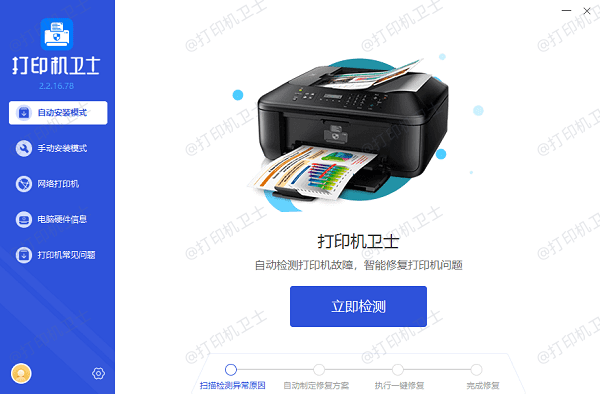
②、软件便会自动检测打印机型号匹配驱动以及检测打印机存在的问题;
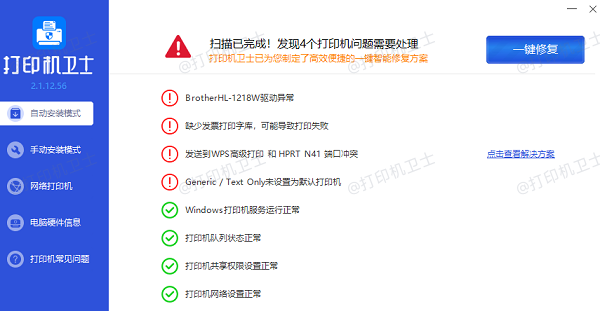
③、根据检测结果点击“一键修复”软件便会进行下载安装驱动,同时解决修复打印机问题。
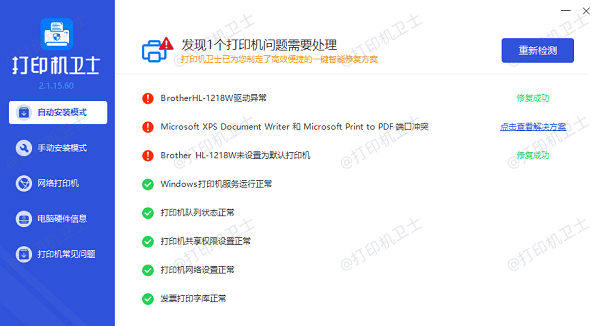
4、选用合适的纸张
①、尽量选择质量好、适合当前打印机型号的纸张。对于特殊用途的打印,如高质量照片打印,建议使用专门的照片纸。
②、确保纸张干燥、平整,避免因纸张受潮或变形而导致打印效果不佳。

5、检修机械部件
如果以上方法均未能解决问题,可能是打印机内部机械部件出现了故障。此时,建议联系专业的维修服务人员对打印机进行全面检查和维修。
以上就是打印机打印出来模糊有重影怎么处理,五种解决方法。如果有遇到打印机连接、共享、报错等问题,可以下载“打印机卫士”进行立即检测,只需要一步便可修复问题,提高大家工作和打印机使用效率。